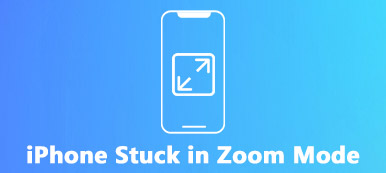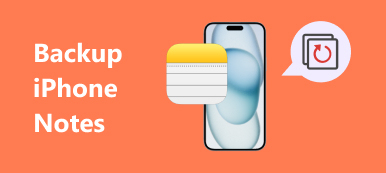"iOS 14 업데이트 후 내 홈 버튼이 작동하지 않습니다. 내 홈 버튼을 어떻게 고칠 수 있나요? 정말 어떻게 되는지 모르겠습니다."
"iOS 14 업데이트 후 내 홈 버튼이 작동하지 않습니다. 내 홈 버튼을 어떻게 고칠 수 있나요? 정말 어떻게 되는지 모르겠습니다."아시다시피 iPhone의 홈 버튼은 인터체인지와 같습니다. iPhone에서 무엇을 하든지 iPhone을 눌러 기본 화면으로 돌아가서 새 작업을 시작할 수 있습니다. 또한 두 번 탭하여 모든 백그라운드 작업을 보고 작업을 끄거나 교환하도록 쉽게 선택할 수 있습니다.
그러나 홈 버튼이 눌리면 흔들릴 수 있습니다. 거의 발생하지 않지만 실제로 존재합니다. 그러나 iPhone 홈 버튼이 작동하지 않는 이유는 무엇입니까?
이 문제는 먼지, 홈 버튼 고장과 같은 물리적 손상 또는 iOS 업데이트, 앱 충돌 등과 같은 소프트웨어 오류로 인해 발생할 수 있습니다. 이 문제를 해결하기 위한 6가지 독점 팁이 있습니다. 그들이 무엇인지 보자.
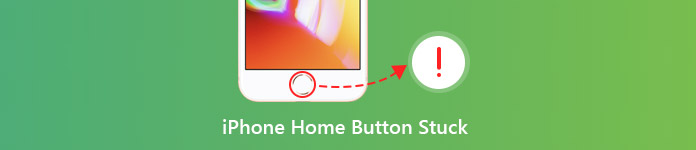
- 팁 1. iPhone 청소 및 iPhone 재시동
- 팁 2. iPhone의 커넥터 재정렬
- 팁 3. iPhone 보정
- 팁 4. Assistive Touch를 통해 온스크린 홈 버튼 활성화
- 팁 5. iPhone 재설정 및 복원
- Tip 6. Get Home 버튼 교체
팁 1. iPhone 청소 및 iPhone 재시동
아시다시피 물건에 먼지가 있으면 물건이 망가집니다. 당신의 아이폰은 동일합니다. 튀는 음료수, 끈적한 손, 장기간의 먼지 및 기타 모든 것들이 iPhone을 손상시키고 기능을 상실하게 할 수 있습니다.
문제를 해결하려면 iPhone 홈 버튼을 청소해야 합니다. 98-99% 이소프로필 알코올, 면봉, 안약 및 티슈가 필요합니다.
홈 버튼에 이소프로필 알코올을 2~3방울 떨어뜨립니다. 그런 다음 면봉을 사용하여 닦으십시오. 알코올이 프레임에 스며들도록 홈 버튼을 반복해서 누릅니다. 문제가 해결되었는지 확인하기 전에 10-15분 정도 기다리십시오.

그리고 iPhone을 다시 시작할 수도 있습니다. iPhone을 재시동하는 것이 문제를 해결하는 가장 쉬운 방법입니다. iPhone 홈 버튼이 멈추는 문제를 해결하는 데에도 사용할 수 있습니다. 다양한 iPhone 모델을 다시 시작하는 방법은 다음과 같습니다.
iPhone X 및 이후 모델: 측면 버튼과 음량 버튼 중 하나를 길게 누릅니다. 장치를 끄려면 드래그하십시오. 그런 다음 Apple 로고가 나타날 때까지 측면 버튼을 길게 누릅니다.
iPhone 8 및 이전 버전: 기기의 상단(또는 측면) 버튼을 길게 누릅니다. 장치를 끄려면 드래그하십시오. 그런 다음 Apple 로고가 화면에 나타날 때까지 같은 버튼을 누르고 있습니다.
팁 2. iPhone의 커넥터 재정렬
아시다시피, iPhone 배터리, 특히 오래된 iPhone은 열악하며 iPhone을 매일 또는 더 자주 충전하는 것은 매우 일반적입니다. 또한 헤드폰 잭이 있는 커넥터를 사용하면 더 자주 사용할 수 있습니다.
그러나 30핀 커넥터를 연결하거나 분리하면 일부 항목이 의도치 않게 이동했을 수 있습니다. 그리고 홈 버튼은 커넥터 포트 바로 위에 있으므로 홈 버튼이 정렬되지 않을 수 있습니다.
따라서 iPhone 홈 버튼이 멈췄을 때 iPhone 커넥터를 재정렬할 수 있습니다.
1단계 커넥터를 iPhone에 삽입합니다.
2단계 그런 다음 홈 버튼을 밀어 올린 커넥터를 천천히 아래로 누릅니다.
3단계 홈 버튼을 누르고 케이블을 제거합니다. 그런 다음 홈 버튼을 확인하여 문제가 해결되었는지 확인할 수 있습니다.

팁 3. iPhone 보정
iPhone 보정은 주요 사용자가 사용하는 가장 일반적인 방법입니다. 이 방법은 느리게 응답하거나 응답하지 않는 홈 버튼 또는 등록을 위해 여러 번 눌러야 하는 홈 버튼을 재설정하는 데 도움이 될 수 있습니다. 그러나 모든 사람에게 효과가 있는 것은 아닙니다. 어쨌든, 직접 시도해 볼 수 있습니다.
1단계 계산기, 캘린더, 날씨 및 메시지와 같은 iPhone의 기본 앱을 누릅니다.
2단계 "밀어서 전원 끄기"가 나타날 때까지 전원 버튼을 길게 누릅니다.
3단계 전원 버튼에서 손을 떼고 홈 버튼을 5-10초 동안 누르고 있으면 앱이 강제 종료됩니다.
그러면 문제가 해결되었는지 확인할 수 있습니다.
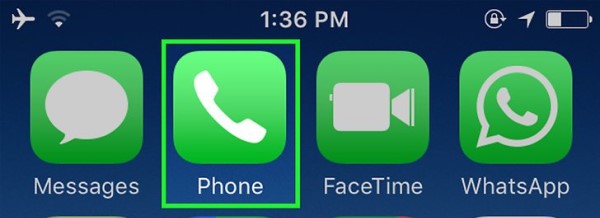
팁 4. Assistive Touch를 통해 온스크린 홈 버튼 활성화
실제로 이 방법은 화면에 있는 홈 버튼을 사용하여 홈 버튼 교체. Assistive Touch는 핀치, 여러 손가락 스와이프 또는 3D Touch와 같은 동작을 수행하는 데 도움이 되는 화면 도구입니다. iPhone을 충전하는 데 홈 버튼의 대안이 됩니다.
1단계 iPhone에서 설정을 열고 일반 옵션을 누릅니다.
2단계 접근성을 찾아 클릭하십시오. 그러면 메뉴에 보조 터치 또는 접근성 바로 가기가 표시됩니다.
3단계 보조 터치를 켜기 위치로 밉니다. 잠시 후 작은 회색 사각형이 화면에 나타납니다. 화면상의 홈 버튼입니다.
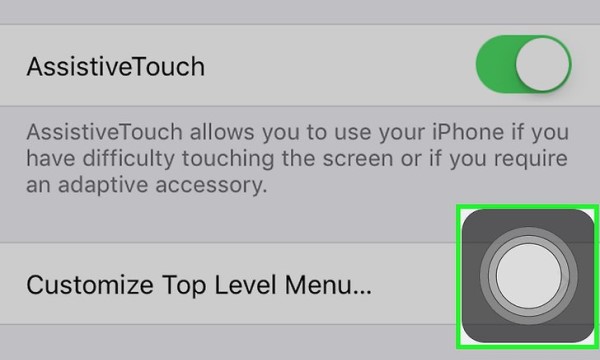
그리고 당신이 원한다면 iPhone/iPad에서 홈 버튼 비활성화, 자세한 내용을 보려면 이 가이드를 확인하세요.
팁 5. Assistive Touch를 통해 온스크린 홈 버튼 활성화
경우에 따라 일부 설정 또는 앱이 현재 작업과 충돌하여 홈 버튼이 작동하지 않을 수 있습니다. 특히 업데이트 과정에서 이 문제가 발생하면 iPhone을 재설정하거나 복원하면 이 문제가 제거될 수 있습니다.
참고: iPhone을 재설정하면 iPhone의 모든 데이터와 설정이 지워지므로 이 작업을 수행하기 전에 iPhone에 중요한 데이터를 백업하는 것이 좋습니다.
설정 > 일반 > 재설정 > 모든 콘텐츠 및 설정 지우기로 이동하고 화면 암호를 입력하여 변경 사항을 확인하십시오. 그런 다음 iPhone을 공장 설정으로 재설정합니다.
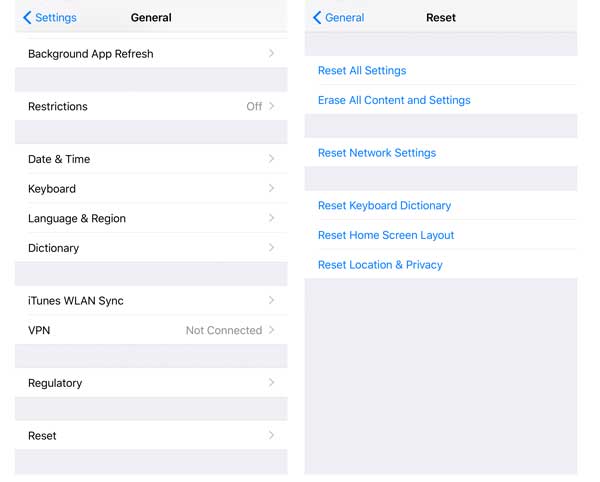
복원하고 중요한 iOS 날짜 백업, 다음은 우리가 권장하는 강력하고 유용한 소프트웨어입니다. Apeaksoft iOS 데이터 백업 및 복원.
iOS 데이터 백업 및 복원을 통해 사용자는 번거로움 없이 다양한 iOS 데이터를 안전하고 선택적으로 백업할 수 있습니다. 이를 통해 iOS 데이터 백업 및 복원이 훨씬 쉬워집니다. 백업 프로세스가 매우 빠릅니다. 가장 중요한 것은 소프트웨어를 사용하여 만드는 백업이 이전 데이터를 덮어쓰지 않는다는 것입니다. iPhone, iPad 또는 iPod 파일을 관리하는 데 iTunes보다 낫습니다.
- 안전하게 백업 연락처간단한 클릭으로 /messages/photos/videos.
- 선택적으로 백업 파일에서 모든 iOS 데이터를 iPhone으로 복원합니다.
- 백업 및 복원 전에 데이터를 미리 봅니다.
- iOS 16을 실행하는 최신 iPhone 18를 포함하여 모든 iPhone/iPad를 완벽하게 지원합니다.
1단계 PC에 iOS 데이터 백업 및 복원을 다운로드하여 설치합니다. 이 소프트웨어를 실행하고 기본 인터페이스에서 iOS 데이터 백업 및 복원 옵션을 선택하십시오.

2단계 그러면 iOS 데이터 백업과 iOS 데이터 복원이라는 두 가지 모드를 볼 수 있습니다. 여기서는 iOS 데이터 백업을 예로 들어보겠습니다.
iOS 데이터 백업을 선택하고 iOS 기기를 컴퓨터에 연결합니다. 그러면 프로그램이 자동으로 감지합니다.

3단계 다음에는 표준 백업과 암호화 백업의 두 가지 백업 옵션이 제공됩니다. 백업에 필요한 파일 유형을 선택하십시오.

이 프로그램을 사용하면 음성 메모, 사진, 연락처, 메시지, 통화 기록, 사진, 메모, 앱 데이터, Safari 기록 등을 백업할 수 있습니다. 파일 형식 선택을 완료하면 "다음" 버튼을 클릭하고 백업을 저장할 파일 폴더를 선택합니다.

참고: iOS 13/14 업데이트는 통화 기록 및 Safari 기록의 데이터 보안을 강화했습니다. 따라서 FaceTime 통화를 포함한 통화 기록 및 Safari 기록과 같은 데이터를 백업하려면 iOS 기기의 팝업 화면 지침에 따라 iPhone 비밀번호를 추가로 2~4회 입력해야 합니다.

4단계 마지막으로 iOS 데이터 백업 및 복원이 iOS 기기 백업을 관리합니다. 백업 크기 및 경로를 포함한 백업 정보를 명확하게 알 수 있습니다.

"확인" 버튼을 클릭하면 목록에서 백업을 찾을 수 있습니다. 그것을 클릭하면 당신이 만든 백업을 쉽게 볼 수 있습니다. 필요에 따라 데이터를 iOS 기기 또는 PC로 선택적으로 복원할 수 있습니다.

팁 6. 홈 버튼 교체 받기
위의 방법이 완벽하게 작동하지 않는 경우 홈 버튼에 문제가 있는 것으로 생각됩니다. 홈버튼 수리는 가까운 애플스토어로 가셔야 합니다.
참고: 보증 또는 AppleCare+가 만료된 경우 약간 비쌉니다.
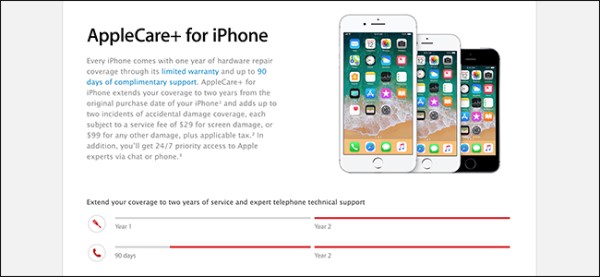
결론
여기, 이 페이지의 마지막 부분입니다. 이 기사에 나열된 6가지 팁은 모두 iPhone 홈 버튼을 고정하는 방법에 관한 것입니다. DIY 솔루션을 따라 홈 버튼을 직접 쉽게 수리하세요. 좋은 하루 되세요!